笔记本7代以上怎么看内存?内存升级需要注意什么?
- 数码常识
- 2025-04-05
- 41
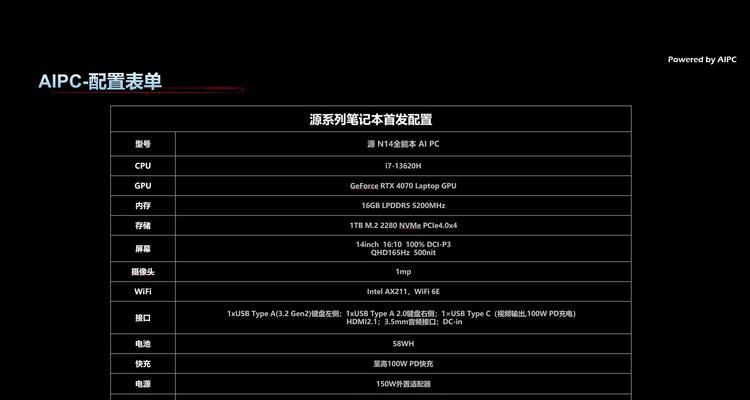
随着工作和娱乐需求的增长,电脑的性能成为我们不能忽视的一个因素。而内存(RAM)作为电脑运行速度和多任务处理能力的重要决定因素之一,其容量和性能直接影响着电脑的使用体验...
随着工作和娱乐需求的增长,电脑的性能成为我们不能忽视的一个因素。而内存(RAM)作为电脑运行速度和多任务处理能力的重要决定因素之一,其容量和性能直接影响着电脑的使用体验。对于拥有第7代或以上英特尔酷睿处理器的笔记本用户而言,了解如何查看内置内存大小及其升级时的注意事项显得尤为重要。本文将从多个维度全面指导您如何查看内存以及升级内存时需要留意的要点。
如何查看笔记本内存状况
使用系统自带工具查看内存信息
在第7代或更高级别的英特尔酷睿处理器的笔记本电脑上,您可以通过以下步骤快速查看内存状况:
1.打开“此电脑”或“我的电脑”。
2.右键点击“计算机”图标,选择“属性”。
3.在弹出的窗口中,会显示您的系统类型,以及安装的内存大小。
使用任务管理器查看内存使用情况
如果您需要查看当前内存的使用状况,可以使用任务管理器:
1.按下`Ctrl+Shift+Esc`组合键或右键点击任务栏选择“任务管理器”,打开任务管理器窗口。
2.点击“性能”选项卡。
3.在左侧菜单中选择“内存”,即可看到当前内存的使用情况。
利用第三方软件进行详细检查
对于更详细的内存信息,可以使用第三方软件如CPU-Z:
1.从官方网站下载并安装CPU-Z。
2.启动这款软件之后,在“memory”标签页下即可查看到详细的内存信息,包括类型、时序、频率等。
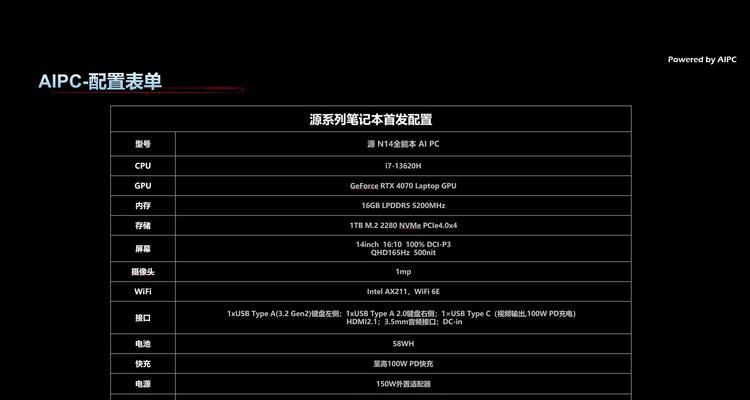
内存升级前的准备工作
在决定升级您的笔记本内存之前,以下是一些重要的准备工作和考虑因素:
确认笔记本型号支持的最大内存容量
笔记本电脑型号不同,它的主板可能支持的最大内存容量也有所不同。在购买内存之前,请务必查看笔记本的用户手册或官方网站上的规格说明,确认最大支持的内存容量。
检查笔记本内存类型和规格
不同代数的笔记本电脑可能支持不同的内存类型,例如DDR3或DDR4。同时,即使内存类型相同,不同频率的内存条也可能无法兼容。务必使用相应的工具软件或者查看笔记本的规格参数了解其支持的内存规格。
确认笔记本有无额外内存插槽
有些笔记本设计为单个内存插槽,而有些则是双插槽。为避免购买额外的内存条后发现没有插槽可用,建议购买前先拆开笔记本后盖或者找专业人士确认。
注意内存的兼容性问题
兼容性是升级内存时不能忽视的问题。即使是相同类型的内存条,不同品牌、不同批次之间也可能存在兼容性问题。这一点在升级时尤其需要注意。
考虑升级成本与预算
在决定购买什么容量和规格的内存之前,需要综合考量升级成本与预算,确保升级带来的性能提升能够满足您的需求且在财务上也是可行的。

内存升级操作步骤
找到合适的内存条
根据笔记本的规格和预算,选择合适的内存条。尽量选择性能稳定、口碑良好的品牌。
购买内存后进行升级步骤
1.关闭电脑并断开电源。
2.小心打开笔记本的背面防尘板或后盖,找到内存插槽。
3.按照笔记本的防静电措施,释放身上静电。
4.轻按内存条两边的卡扣,内存条会自动弹起。
5.将新的内存条对准内存插槽轻轻插入,确保两端的卡扣完全卡住。
升级后进行系统设置
安装完新的内存条后,重新启动电脑,并进入系统设置确认内存是否被正确识别和使用。

内存升级后的注意事项
定期检查系统稳定性
升级内存后,建议运行长时间的稳定性测试,如MemTest86,确保新内存条运行稳定。
使用系统优化软件
适当使用系统优化软件清理后台进程和服务,确保新内存得到充分利用。
更新BIOS
某些时候,旧的BIOS可能不完全支持新升级的内存,升级到最新的BIOS可以获得更好的兼容性和性能。
考虑其他系统的升级
内存升级后,如果您的笔记本性能仍然不尽如人意,可以考虑升级硬盘为SSD,以获得更流畅的系统运行速度。
通过以上指导,相信您已经掌握了如何查看笔记本内存信息以及进行内存升级前的准备和注意事项。正确升级内存可以帮助您的笔记本焕发新生,提高工作效率和娱乐体验。在这个快速发展的技术时代,合理升级和优化配置,能够使您的笔记本跟上时代的需求,成为您的得力助手。
本文链接:https://www.usbzl.com/article-45370-1.html
上一篇:笔记本电脑回收站如何删除?
下一篇:手机转场拍照技巧有哪些?

